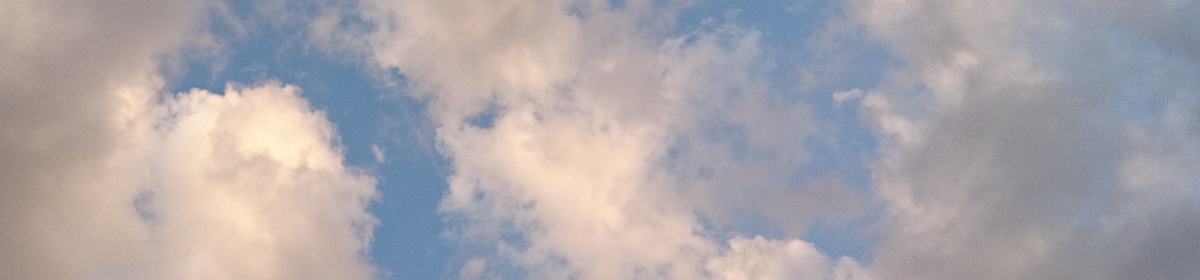SBI証券にログインして口座情報を取得する
前回から少し前進して、ログインしてページ情報をゲットしたいと思います。
リンク情報の取得に悩む
前回も参考にあげたこのページのやり方だと、どうしても例外になってしまう。いろいろ動きを調べると、正しくページが取得出来ていなかったり、HTMLの要素が取り出せていないようだ。
ポイントは
+ 目的のページがロードされるまで待つ処理
+ クリックするリンクをたどる取るためのHTML要素取得
の部分を直す。
WebDriverWait
ページをの取得をする際に、implicitly_wait()関数で待ち時間を指定する方法があるが、WebDriverWait()関数を使って、タイムアウト例外で処理した方が処理が簡単そう。
Elementの取得にはXPathを使う
ChromeでSBI証券のページに行って検証してみると、Aタグ以下にLink textが設定されていないケースもあり、上記参考ページの例ではリンクをたどる要素がうまく取得できないことが分かった。XPATHを使って、下位のimgタグで、altテキストに”口座管理”という文字列を持つ要素を探す、というようにしてみた。
上記二つの対策を立てたコード
user_idとuser_passwordには、ログインIDとパスワードを指定して下さい。
from selenium import webdriver
from selenium.webdriver.common.by import By
from selenium.webdriver.support.ui import WebDriverWait
from selenium.webdriver.support import expected_conditions as EC
from selenium.common import exceptions as selExceptions
def fetch_sbi_account_html(user_id,user_password):
driver = webdriver.PhantomJS()
print('driver start')
driver.get('https://www.sbisec.co.jp/ETGate')
try:
WebDriverWait(driver, 10).until(
EC.presence_of_element_located((By.NAME, "user_id"))
)
except selExceptions.TimeoutException:
driver.quit()
print("Give up loading start page.")
quit()
else:
print ("Success:load entry page.")
driver.save_screenshot("screen1.png")
uid = driver.find_element_by_name('user_id')
password = driver.find_element_by_name('user_password')
uid.send_keys(user_id)
password.send_keys(user_password)
driver.find_element_by_name('ACT_login').click()
try:
WebDriverWait(driver, 20).until(
EC.presence_of_element_located((By.XPATH, '//img[@alt="口座管理"]'))
)
except selExceptions.TimeoutException:
driver.quit()
print("Give up loading logined page.")
quit()
else:
print ("Success:load logined page.")
driver.save_screenshot("screen2.png")
html = driver.page_source
driver.quit()
print('driver quit')
return html
この関数をuser_idとuser_passwordを設定して呼び出して、screen2.pngというファイルにきちんと中身が出来ていればOK。
次回は、返却されたhtmlを解析して、口座の詳細情報をデータとして取り出します。